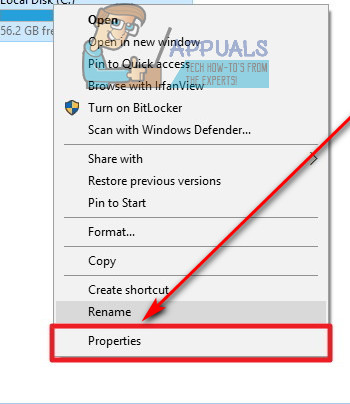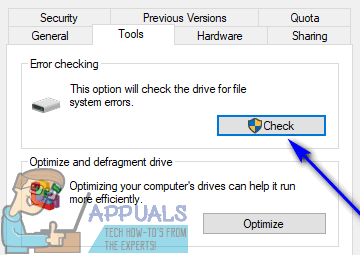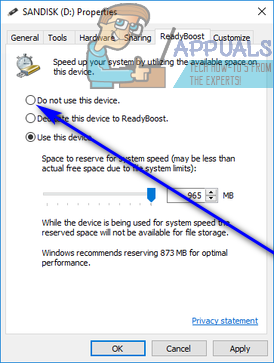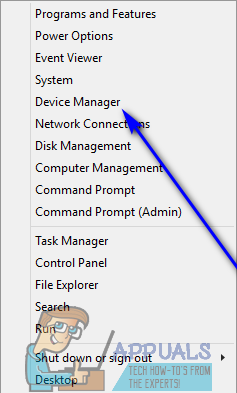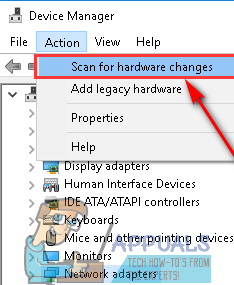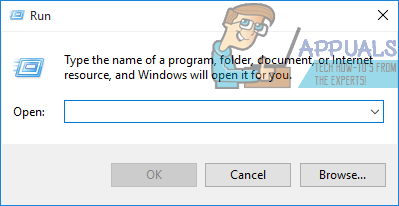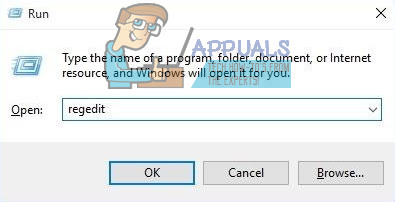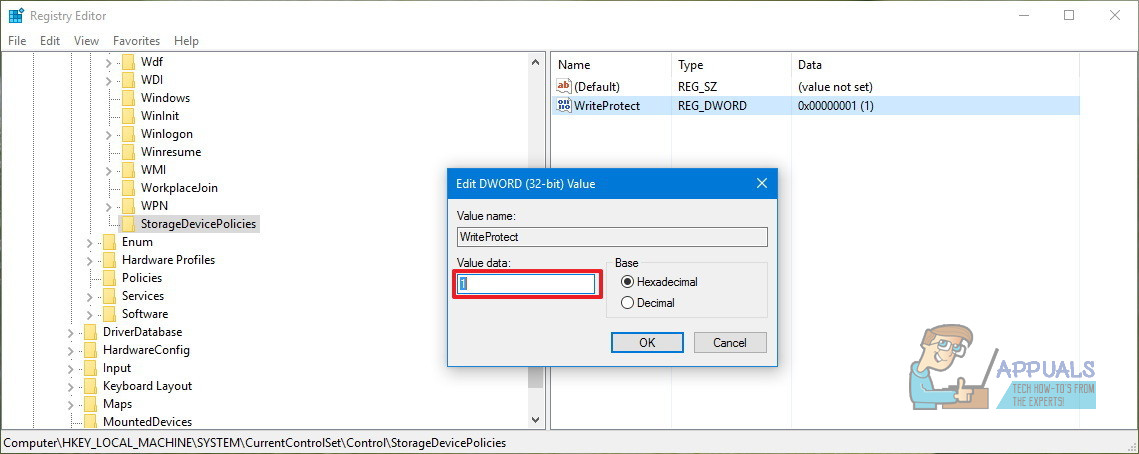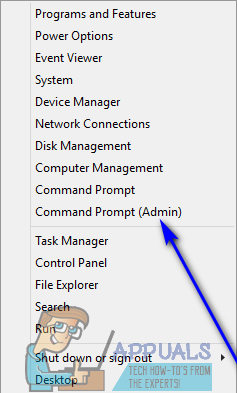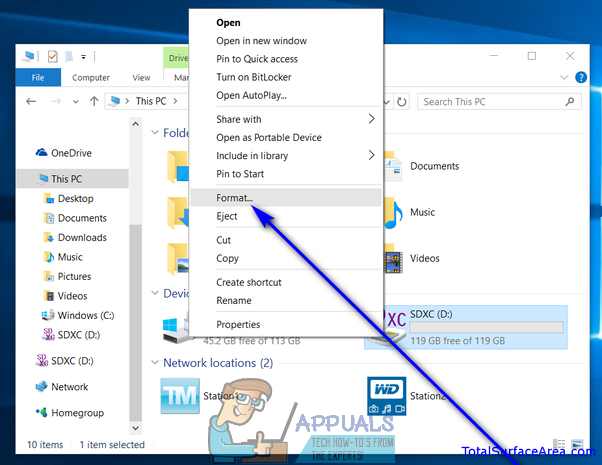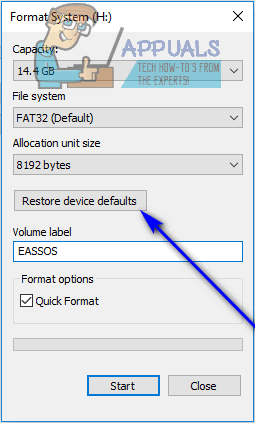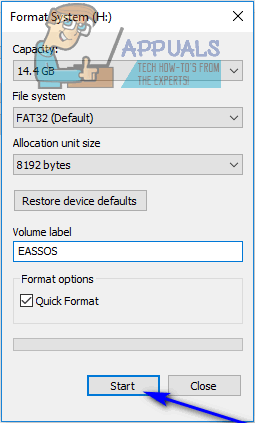Semasa cuba mengakses fail atau menyalin fail ke cakera, jika Windows tidak dapat membaca data pada cakera atau menulis data ke cakera, ia akan melayangkan pesan kesalahan yang mengandungi kod ralat 0x80071AC3 pada Anda. Masalah ini mempengaruhi semua versi Sistem Operasi Windows yang kini disokong, dan sementara lebih biasa pada cakera penyimpanan data luaran seperti cakera keras luaran dan tongkat USB, masalah ini juga diketahui mempengaruhi pemacu keras dalaman dan SSD.
Kod ralat 0x80071AC3 disertakan dengan mesej ralat yang menyatakan bahawa Windows tidak dapat menyelesaikan operasi yang dimaksudkan kerana kelantangan (cakera yang cuba dibaca atau ditulis oleh Windows) kotor. Masalah ini boleh disebabkan oleh apa sahaja dari sektor buruk pada cakera yang dimaksudkan hingga ke ciri seperti ReadyBoost menghalang Windows membaca atau menulis ke cakera yang dimaksudkan. Syukurlah, selagi cakera penyimpanan data yang terjejas tidak mati atau mati, ada banyak yang boleh anda lakukan untuk mencuba menghilangkan kod ralat 0x80071AC3 dan Windows berjaya membaca atau menulis ke cakera yang terjejas.

Berikut adalah beberapa penyelesaian mutlak paling berkesan yang boleh anda gunakan untuk mencuba dan menyelesaikan masalah ini:
Penyelesaian 1: Gunakan CHKDSK untuk mencuba dan menyelesaikan masalah
CHKDSK adalah utiliti Windows yang dapat mengimbas mana-mana cakera penyimpanan data untuk masalah seperti sektor buruk dan kesalahan sistem fail dan mencuba membaikinya. Menjalankan CHKDSK pada cakera yang terjejas adalah idea yang bagus kerana CHKDSK mungkin dapat berjaya mengesan dan memperbaiki apa sahaja yang menyebabkan anda melihat kod ralat 0x80071AC3. Untuk menjalankan CHKDSK pada cakera storan tertentu, anda perlu:
- Navigasi ke Komputer , sama ada melalui Penjelajah Windows atau melalui Menu Mula .

- Klik kanan pada cakera simpanan yang terjejas oleh masalah ini, dan klik Hartanah .
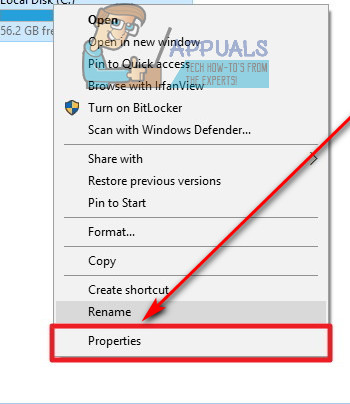
- Navigasi ke Alat tab.
- Klik pada Periksa sekarang… atau Periksa (yang mana berkenaan) di bawah Pemeriksaan ralat bahagian.
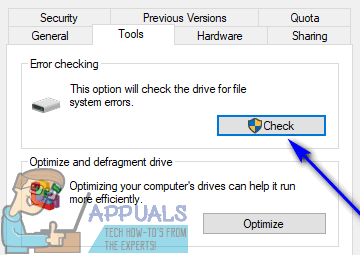
- Dalam dialog yang terbuka, periksa kedua pilihan untuk mengaktifkan mereka dan klik pada Mulakan .
- Tunggu CHKDSK untuk menyelesaikan imbasan dan cuba menyingkirkan segala masalah yang ditemuinya.
- Sekali CHKDSK selesai melakukan sihirnya, cuba lakukan apa sahaja yang anda lakukan sebelum itu yang menyebabkan anda mengalami kod ralat 0x80071AC3, dan lihat apakah masalahnya masih berlanjutan atau tidak.
Penyelesaian 2: Lumpuhkan ReadyBoost
Banyak stik USB luaran disertakan dengan Cache Cakera ReadyBoost ciri yang dibina di dalamnya. ReadyBoost direka untuk meningkatkan prestasi pemacu kilat USB, tetapi juga, dalam beberapa kes, pengguna dapat melihat kod ralat 0x80071AC3 ketika cuba membaca atau menulis ke pemacu. Sekiranya anda mengalami masalah ini semasa cuba membaca atau menulis ke pemacu USB dan ReadyBoost adalah pelakunya, melumpuhkan ReadyBoost mungkin cukup untuk menyelesaikan masalah. Untuk melumpuhkan ReadyBoost , anda perlu:
- Navigasi ke Komputer , sama ada melalui Penjelajah Windows atau melalui Menu Mula .

- Cari pemacu USB luaran yang terjejas oleh masalah, klik kanan padanya dan klik Hartanah .
- Navigasi ke ReadyBoost tab.
- Aktifkan yang Jangan gunakan peranti ini pilihan.
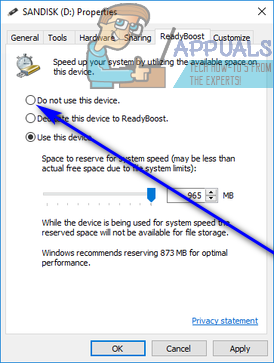
- Klik pada Memohon .
- Klik pada okey .
Setelah selesai, periksa untuk melihat apakah masalah telah diselesaikan atau tidak.
Penyelesaian 3: Pasang semula pemacu untuk pemacu cakera yang terjejas
- Tekan Logo Windows kunci + X untuk membuka Menu WinX .

- Klik pada Pengurus peranti .
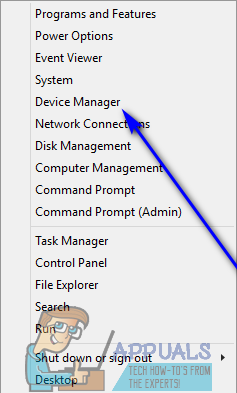
- Klik dua kali pada Pemacu cakera bahagian untuk mengembangkannya.
- Cari pemacu yang terjejas oleh masalah ini, klik kanan padanya dan klik Nyahpasang .
- Apabila diminta untuk mengesahkan tindakan tersebut, klik okey .
- Tanggalkan cakera dari komputer anda dan mula semula komputer anda.
- Apabila komputer anda boot, ulang langkah 1 dan 2 .
- Sambungkan pemacu cakera ke komputer anda dan klik Tindakan > Imbas perubahan perkakasan .
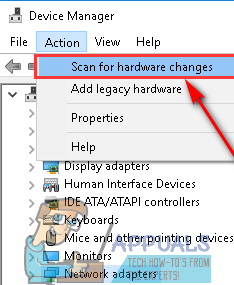
- Tunggu Windows berjaya memasang semula pemacu cakera dan pemacu, dan kemudian periksa untuk melihat apakah kod ralat 0x80071AC3 masih ada.
Penyelesaian 4: Pastikan penulisan ke pemacu cakera dibenarkan di Pendaftaran
Anda mungkin mengalami kod ralat 0x80071AC3 kerana Registry komputer anda dikonfigurasi untuk tidak membenarkan komputer anda menulis ke pemacu cakera secara umum atau pemacu cakera yang anda alami masalah ini. Untuk memastikan penulisan ke pemacu cakera dibenarkan dalam pendaftaran komputer anda, anda perlu:
- Tekan Logo Windows kunci + R untuk membuka a Lari dialog.
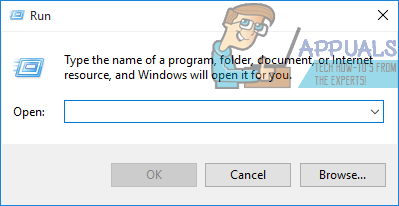
- Jenis regedit ke dalam Lari dialog dan tekan Masukkan untuk melancarkan Penyunting Pendaftaran .
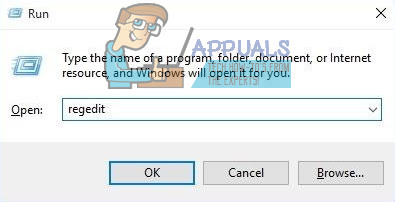
- Arahkan ke direktori berikut di panel kiri Penyunting Pendaftaran :
HKEY_LOCAL_MACHINE > SISTEM > Set SemasaKontrol > Kawal
- Di panel kiri Penyunting Pendaftaran , cari dan klik pada Polisi Penyimpanan Peranti kunci agar kandungannya dipaparkan di panel kanan.
- Di panel kanan Penyunting Pendaftaran , cari dan klik dua kali pada nilai pendaftaran yang dinamakan Tulis Perlindungan .
- Lihat apa yang Nilai untuk Tulis Perlindungan nilai adalah. Sekiranya Nilai bidang mengandungi 1 , itu masalah anda - pendaftaran anda ditetapkan untuk mengelakkan komputer anda menulis ke pemacu cakera yang berkenaan. Sekiranya demikian, ganti 1 di dalam Nilai bidang dengan 0 dan klik pada okey .
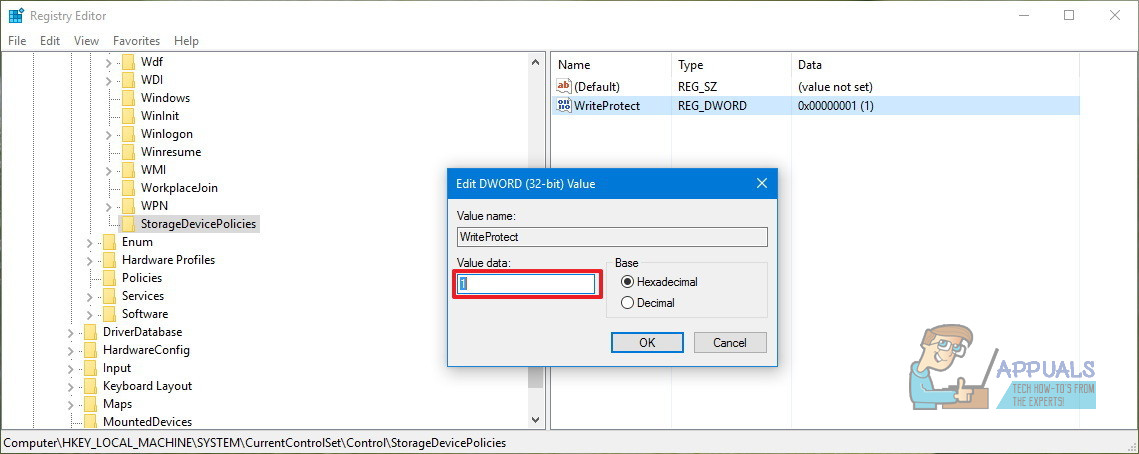
- Menutup Penyunting Pendaftaran dan mula semula komputer anda.
- Semasa komputer anda boot, periksa untuk mengetahui apakah masalahnya telah diselesaikan.
Penyelesaian 5: Cuba perbaiki pemacu cakera dari Prompt Perintah
- Tekan Logo Windows kunci + X untuk membuka Menu WinX .

- Klik pada Arahan Perintah (Pentadbir) di dalam Menu WinX untuk melancarkan ketinggian Arahan prompt dengan hak pentadbiran.
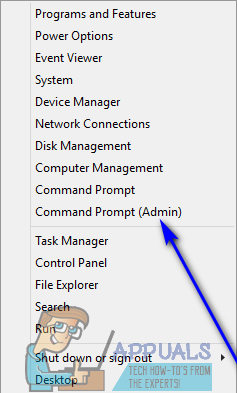
- Taipkan perkara berikut ke dalam ketinggian Arahan prompt , menggantikan X dengan huruf pemacu yang sesuai dengan pemacu cakera terjejas oleh masalah ini, dan tekan Masukkan :
chkdsk X: / B
- Ini lelaran khusus dari chkdsk arahan akan mendapat utiliti untuk memeriksa pemacu cakera yang terkena kerosakan kluster, sektor buruk dan masalah lain dan cuba membaikinya. Yang perlu anda lakukan hanyalah menunggu utiliti melakukan imbasan dan pembaikan.
Setelah proses selesai, cuba lakukan apa sahaja yang anda lakukan sebelum ini dan lihat apakah anda masih mempunyai kod ralat 0x80071AC3.
Penyelesaian 6: Format pemacu cakera yang terjejas
Sekiranya semuanya gagal, anda masih mempunyai satu pilihan lagi dengan hanya mengganti pemacu cakera yang terjejas dengan yang baru - memformatnya. Format lengkap pemacu cakera yang terjejas akan menyingkirkan apa sahaja dan semua yang ada di pemacu, termasuk data yang disimpan di pemacu dan (semoga) apa sahaja yang menyebabkan anda melihat kod ralat 0x80071AC3 semasa cuba membaca atau menulis ke cakera. Untuk memformat pemacu cakera yang terjejas, anda perlu:
- Navigasi ke Komputer , sama ada melalui Penjelajah Windows atau melalui Menu Mula .

- Cari pemacu cakera yang terjejas, klik kanan padanya dan klik Format… .
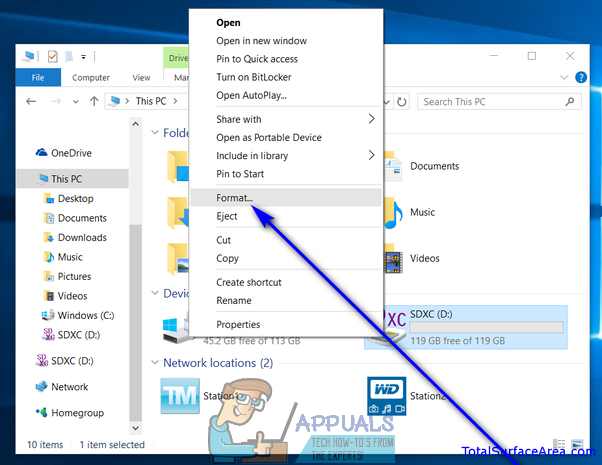
- Klik pada Pulihkan lalai peranti pilihan.
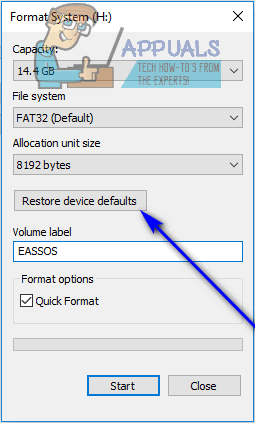
- Klik pada Mulakan .
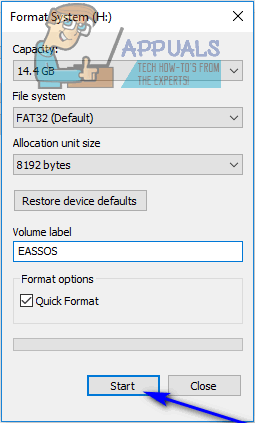
- Sekiranya diminta untuk mengesahkan tindakan tersebut, sahkan.
- Tunggu pemacu cakera diformat sepenuhnya.
Setelah pemacu cakera diformat, periksa untuk melihat apakah masalahnya telah diselesaikan.
5 minit membaca